昨天打印机一直打印不出来东西,显示加入家庭组成功,但是每当需要打印的时候,Print Spooler一直自动停止服务,导致找不到打印机。网上找了很多方法,都没有解决,后来发现可以用一个很简单的方法解决。接下来和大家共享。
- 首先进入“此电脑”–>“管理”界面,如下图所示
进入“计算机管理”界面,找到“服务和应用程序”–>“服务”–>”Print Spooler”.右击“属性”,将“恢复”里面的按钮进行如下图的设置
上述步骤设置成功之后,进入“C:\Windows\System32\spool“找到”PRINTERS”,右击属性,将“只读”属性去掉,如下图所示
然后进入“PRINTERS”,将里面所有的文件夹都删除,成为下面的界面
接下来执行步骤2的操作,启动,“Print Spooler”。将启动类型更改为“自动”,将服务状态启动。
关机或者重启电脑即可。
需要注意的是:之前找了很多方法都没有设置成功,后来找到没有成功的原因是因为没有将步骤3 设置好。








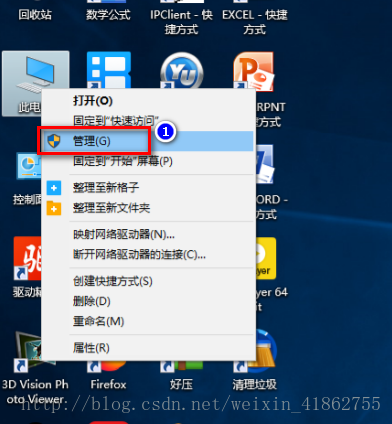
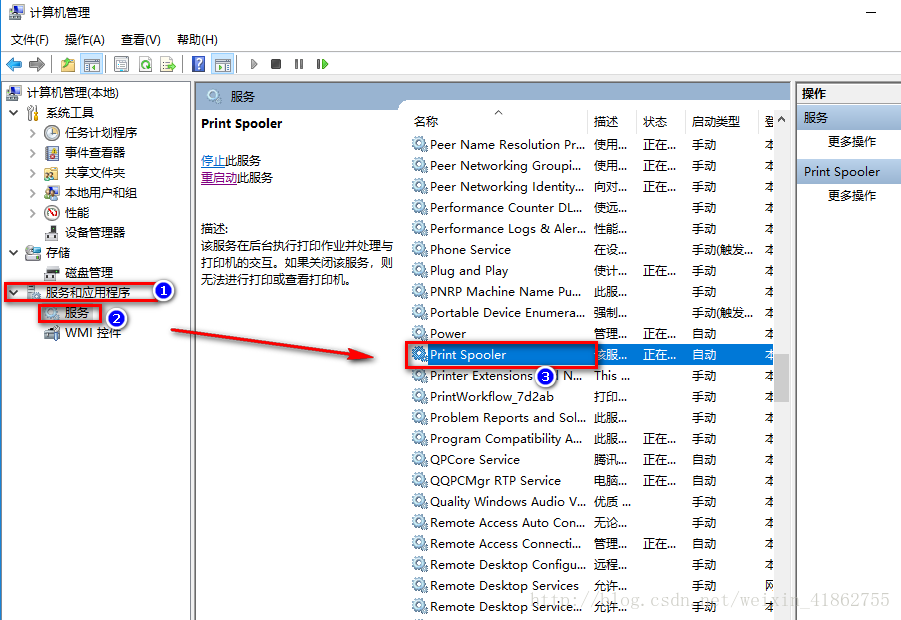
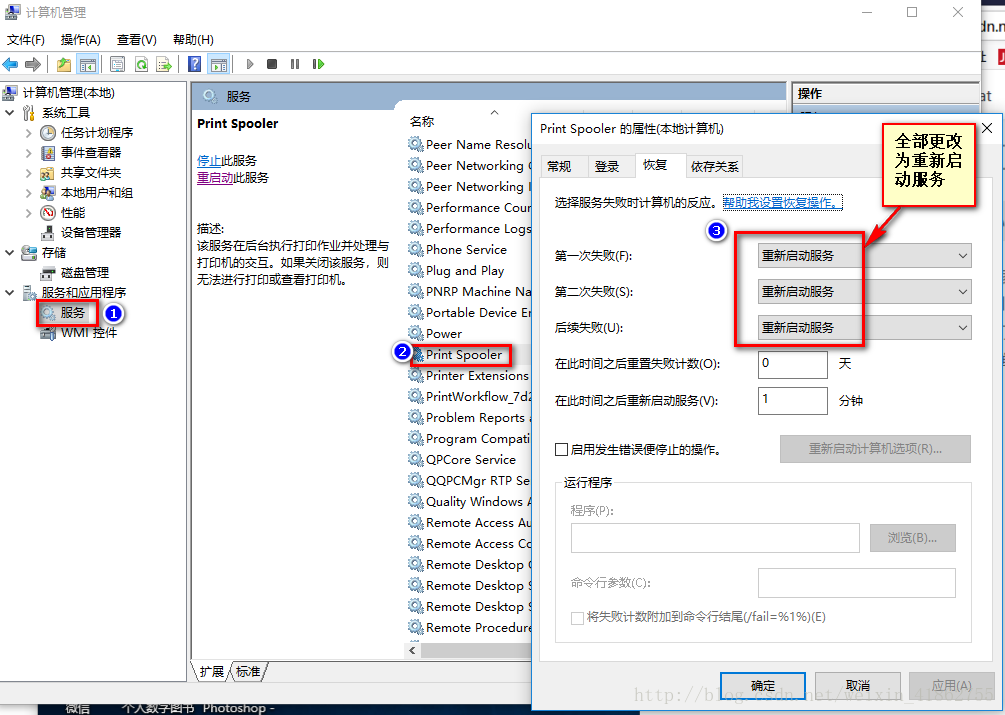
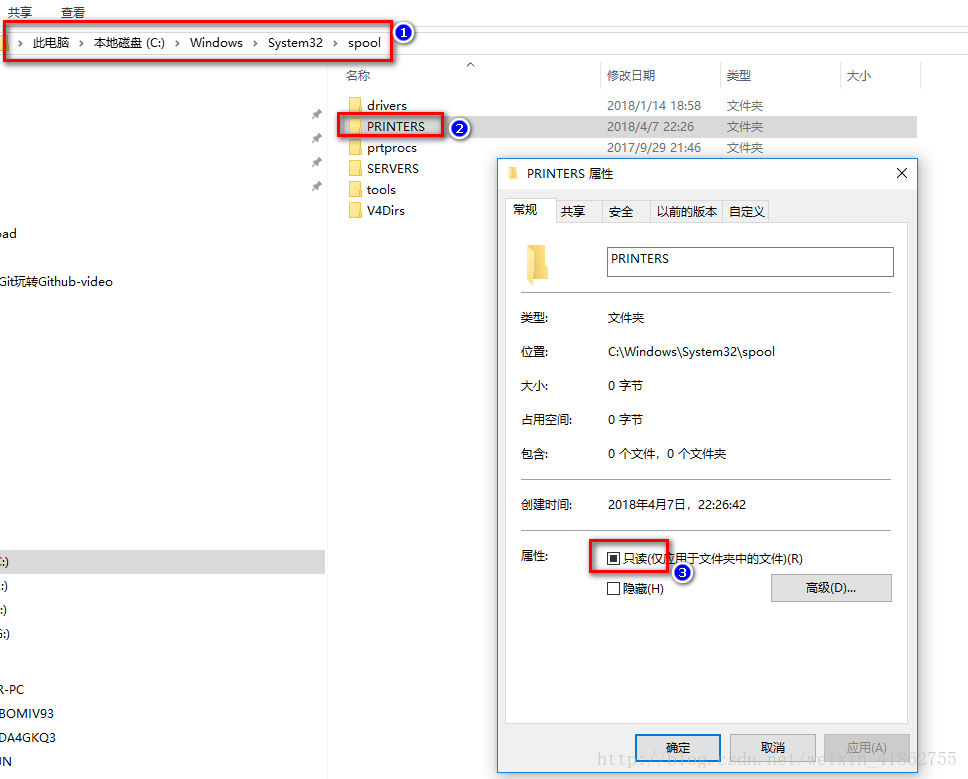
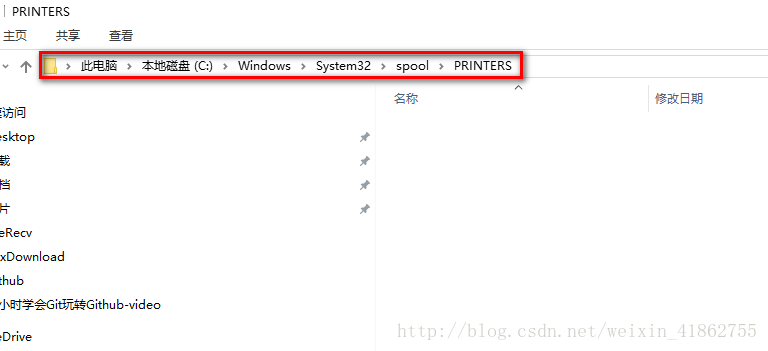
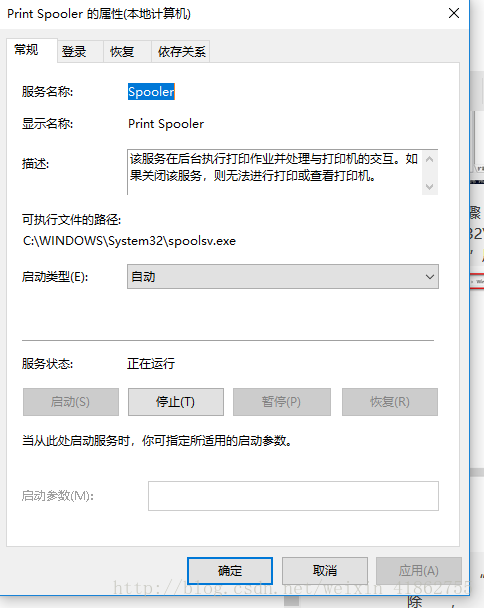

















 2万+
2万+

 被折叠的 条评论
为什么被折叠?
被折叠的 条评论
为什么被折叠?










